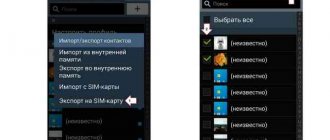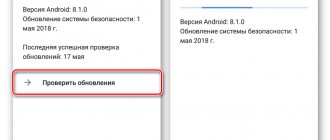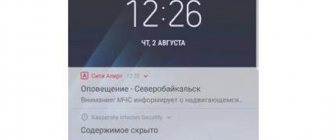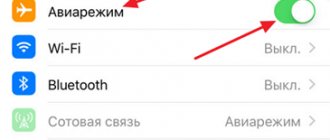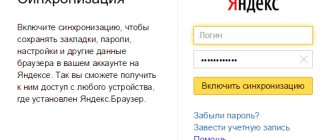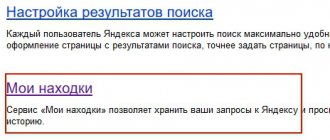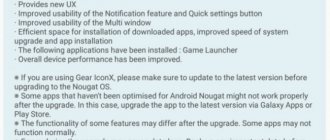Встроенные приложения
Не всегда нужно устанавливать сторонние инструменты, чтобы передать сообщения с одного на другой телефон. Некоторые марки предусмотрели такую необходимость и обеспечили возможность пользоваться встроенными приложениями. Например:
- Samsung выпустил бесплатное приложение Smart Switch, позволяющее передавать сообщение, настройки и т. д. ПО поддерживает передачу файлов даже на iPhone, что крайне удобно.
- HTC выпустили инструмент Transfer Tool, позволяющий переносить настройки, записи календаря, SMS и многое другое в несколько кликов. Ограничение одно – работает только между устройствами марки.
- Xiaomi располагает собственным приложением – Mi Drop, которое позволяет передавать на другое устройство абсолютно любые файлы, в том числе системное приложение SMS со всеми сохранёнными данными. Увы, способ работает только внутри системы Mi, то есть с аппаратурой марки Xiaomi, но это может быть как смартфон, так и ПК.
Перед тем как использовать один из нижеперечисленных способов, убедитесь, что для вашего телефона не предусмотрено «родного» приложения, с помощью которого можно перенести любые файлы без установки стороннего ПО.
Способы переноса сообщений на Андроиде
Но, несмотря на кажущиеся сложности, процесс переноса переписки со старого девайса на новенький смартфон все-таки возможен. Для этого можно воспользоваться SIM-картой, компьютером или ноутбуком, Bluetooth-модулем, задействовать приложения (как встроенные, так и сторонние), и даже Google-аккаунт. Поскольку с подобной необходимостью сталкивается практически каждый пользователь, полезно рассмотреть все доступные способы, а уж затем выбрать наиболее привлекательный вариант. Кстати, вы можете не только перенести, но и восстановить сообщения на Андроиде.
Через SIM-карту
Данный метод считается самым простым, но затратным по времени. Как уже говорилось, все СМС хранятся в памяти мобильного устройства. Однако при необходимости их можно перенести на SIM-карту, а уж потом на новый гаджет. Для этого необходимо выполнить следующие действия:
- Открыть общее меню телефона;
- Перейти в раздел «Сообщения»;
- Выбрать нужную переписку и раскрыть ее содержимое;
- Длинным тапом выделить SMS (одно или несколько), которое требуется перекинуть;
- Вызвать контекстное меню или перейти во вкладку «Дополнительно» (кликнуть по иконке в виде трех точек или полосок);
- Выбрать опцию «Копировать на SIM-карту».
Все, с этого момента все выделенные сообщения переместятся в память сим-карты. Теперь нужно, чтобы они «переехали» на новое устройство и остались в его памяти. Для этого придется выполнить еще несколько действий:
- Извлеченную симку вставить в новенький аппарат и включить его;
- Открыть раздел, в котором должна отобразиться смс-переписка;
- Войти в меню настроек и выбрать пункт «Дополнительно»;
- Во вкладке отыскать функцию, отвечающую за управление сообщениями на SIM-карте;
- Выбрать беседу и выделить длинным тапом нужные письма;
- Активировать опцию «Скопировать на телефон».
На этом процесс считается завершенным, и таким нехитрым способом вы перенесли сообщения с одного Андроида на другой через SIM-карту. Для переноса всех уведомлений потребуется некоторое количество времени, поскольку за один раз перекинуть смс-ки не удастся из-за ограниченного объема чипа. Чем больше писем потребуется сохранить, тем дольше придется потрудиться. Если такой способ по каким-либо причинам не подходит, можно рассмотреть другой, не менее актуальный. Еще рекомендуем вам почитать, как перенести чаты WhatsApp с Айфона.
Перенос сообщений через приложения
Поскольку для переноса сообщений с одного телефона на другой встроенные инструменты Android оказываются практически бездейственными, специалисты рекомендуют воспользоваться сторонним софтом. Огромный выбор приложений можно найти в фирменном магазине Google Play. Однако, как показывает практика, целесообразность использования подобных программ возникает не всегда. Целые линейки мобильных устройств оснащены встроенными утилитами для выполнения подобных операций. Это обусловлено тем, что ввиду отсутствия встроенных инструментов на мобильных гаджетах, производители популярных брендов разработали для своих моделей фирменное программное обеспечение, позволяющее без труда перекидывать на другое устройство любую информацию, хранящуюся в памяти смартфона, в том числе и СМС.
Встроенные приложения на Андроиде
Прежде чем перейти к рассмотрению фирменных утилит, следует отметить, что они способны работать только на девайсах производителя.
Smart Switch на Samsung
Корейские разработчики выпустили бесплатное приложение, позволяющее передавать данные с одного устройства на другие смартфоны собственного производства. Оно существует в формате мобильной версии и программы для персональных компьютеров под управлением Windows и Mac. Процесс передачи SMS выгладит следующим образом:
- Установить «Smart Switch» на телефон и ПК;
- Запустить приложение на действующем девайсе и указать тип передачи данных Wi-Fi;
- Выбрать опцию «Send» («Отправить»);
- В специальном окне будет предложено выбрать тип ОС;
- Нужно отметить вариант Android, а затем нажать на клавишу «Connect» («Соединить»);
- Из списка данных, доступных для перемещения, выбрать SMS, после чего нажать на клавишу «Send» («Отправить»);
- Перейти к новому гаджету, запустить программу и активировать опцию «Receive» («Получить»);
- Подтвердить действие и дождаться, пока операция завершится.
Когда система уведомит об успешном переводе СМС-переписки, останется закрыть приложение нажатием на кнопку «Close». Таким же образом можно передавать данные через приложение и через USB-кабель.
Transfer Tool на HTC
Инструмент, созданный тайваньскими специалистами, позволяет перекидывать на новый девайс всю информацию, хранящуюся на старом смартфоне всего за пару кликов. Недостатком можно назвать работу только между своими устройствами. В остальном же поддерживает принцип работы других приложений, интегрированных в операционную систему. Схема проста:
- Запустить программу на прежнем смартфоне и новом девайсе. Дождаться появления PIN-кода на обоих устройствах и сравнить комбинации;
- На свежем устройстве нужно перейти в «Настройки» → «Получить контент с другого телефона» и нажать на кнопку «Следующая»;
- На старом гаджете отметить все типы данных, предназначенных для переноса, после чего кликнуть по клавише «Передать».
Дождаться завершения операции и проверить содержимое соответствующего раздела.
Mi Drop на Xiaomi, Meizu
Владельцы аппаратов Xiaomi и Meizu могут оценить фирменное приложение «Mi Drop», которое способно передавать любые файлы, в том числе данные, сохраненные в системном приложении «Сообщения». Несмотря на то, что программа работает внутри системы Mi, перемещать беседы можно как между мобильными устройствами, так и на ПК или ноутбук. Пересылка осуществляется следующим образом:
- Запустить приложения на обоих устройствах;
- На новом смартфоне включить опцию «Принять»;
- На старом гаджете активировать функцию «Отправить»;
- Перейти в раздел «Сообщения» выбрать одиночные беседы для передачи (или всю переписку);
- Подтвердить отправку нажатием одноименной кнопки.
В новом окне кликнуть по устройству, куда следует переместить файлы, и дождаться завершения операции.
Сторонние приложения для переноса сообщений
Этот вариант стоит рассмотреть, если встроенные приложения отсутствуют, а сам смартфон не относится к числу брендовых. Самой популярной и стабильной программой для создания резервной копии личной смс-переписки является «SMS Backup & Restore». На ее примере можно рассмотреть и работу других утилит, поскольку большинство из них действуют по аналогичному принципу.
SMS Backup & Restore
Если данное приложение еще не установлено на смартфоне, самое время скачать его из Google Play Market. Для успешного проведения операции дальнейшие действия должны выполняться по следующему сценарию.
- Запустить программу на старом девайсе;
- Выбрать опцию «Создать резервную копию»;
- Отметить пункт с СМС, передвинув ползунок вправо;
- Выбрать вариант сохранения (обычно рекомендуется телефон);
- Подтвердить создание локальной резервной копии;
- Активировать или отключить постоянную архивацию;
- Завершение операции нужно подтвердить нажатием «Ок».
С этого момента в папке программы появится резервная копия всех сообщений, объединенных в единый файл в формате «.xml». Чтобы перекинуть его на новое устройство, понадобится сделать всего пару кликов.
- Сделать свайп вправо;
- Выбрать опцию «Восстановить»;
- Отметить место хранения «Локальное хранилище бэкапа»;
- Напротив пункта с SMS-сообщениями передвинуть ползунок вправо и запустить процесс восстановления с помощью одноименной клавиши.
После подтверждения операции переписка появится в стандартном разделе, где и должны храниться СМС.
Используем приложение SMS Backup&Restore
С помощью этого приложения возможно создать резервную копию любых данных, к которым пользователь даст доступ. Для этого необходимо зайти в Google Play и найти инструмент в поиске.
После установки и получения доступа ко всем необходимым данным можно будет создать резервную копию.
Создание резервной копии
- Если ранее пользователь не сохранял никаких копий, рабочее пространство приложения покажет, сколько сообщений и данных о звонках находится на устройстве и что можно скопировать.
- После этого вы сможете выбрать, что именно хотите скопировать. Для создания копии сообщений оставьте галочку на «СМС-сообщения».
- Далее нужно выбрать место сохранения резервной копии. Поскольку дальнейшая передача планируется на другой смартфон, лучше всего выбрать «В телефоне», чтобы затем очень быстро передать файл копии на устройство через то же приложение. Если передача планируется иным способом, выберете подходящий.
- Далее вы сможете отметить план архивации, что необходимо, если есть угроза потери памяти на телефоне. Оптимальный вариант «Еженедельно». После выбора подходящего варианта нажмите «Архивировать сейчас». Процесс начался.
SMS Backup&Restore – одно из самых популярных приложений для передачи сообщений с телефона на телефон. Работает на любых версиях Android начиная с 4-й.
Восстанавливаем из созданной базы данных
Чтобы восстановление данных на другом устройстве прошло успешно, необходимо установить на него то же приложение и убедиться в подключении к беспроводному интернету. Когда это сделано, следует передать файл с сообщениями.
Чтобы передать заархивированные файлы, сохранённые на телефоне, нужно зайти в боковое меню и выбрать «Передать». Потребуется локальная папка «SMSBackupRestore», которую приложение создало автоматически в процессе архивации. Таким способом возможно передать копию SMS-сообщений на выбранное устройство. Важно, чтобы оно было подключено к Wi-Fi.
После этого начинается процесс восстановления архивированных данных уже на необходимом телефоне:
- Для начала найдём в боковом меню графу «Восстановить». После этого приложение даст на выбор одну из копий файлов. На данный момент она одна.
- Далее нажимаем на «Восстановить» и получаем пакет восстановленных данных. После завершения процесса можно будет удалить приложение, это никак не повлияет на состояние памяти на новом устройстве.
Перенос через Mi Mover (только для Xiaomi)
Специальная утилита Mi Mover, установленная по умолчанию на всех телефонах Xiaomi, служит для передачи сообщений, файлов, настроек, приложений с одного устройства на другое. Фактически, с помощью этой программы можно клонировать свой телефон.
Приложение можно найти в Настройках -> Расширенные настройки -> Mi Mover. Или через поисковую строку в настройках.
- Запустите приложение и выберите “Я отправитель” (на старом телефоне) и наоборот “Я получатель” (на новом телефоне).
- Подключитесь к новому устройству. Для сопряжения двух устройств запустите приложение Mi Mover на обоих. На втором телефоне появится QR-код, который нужно отсканировать на первом телефоне. Сопряжение выполнено.
- Далее выберите, что хотите перекинуть на новый смартфон: сообщения и журнал звонков, контакты, установленные приложения (не гарантируется работа на 100% на новом устройстве без установки).
Готово, мы скопировали все личные данные на новое устройство.
Использование фирменных приложений
Большинство крупных производителей разработали специальные приложения для трансфера СМС-сообщений между девайсами:
Важно! Многие из нижеперечисленных утилит работают только с телефонами производителя, которым они разработаны.
- Sony – для перемещения компанией разработана утилита Xperia Transfer Mobile. Основной её плюс – кроме смартфонов и планшетов Сони поддерживаются и другие модели. Программа исправно работает на всех популярных устройствах и поддерживает копирование не только СМС, но и других мультимедийных файлов, а также настроек приложений и системной информации.
- Samsung – корейский гигант выпустил для своих пользователей приложение Samsung Smart Switch, которое может быть загружено из магазина Google Play. Другие Андроид смартфоны с этой программой не работают.
- Motorola – данный разработчик также порадовал владельцев своих телефонов эксклюзивной утилитой «только для своих». MotorolaMigrate позволяет выполнять копирование и перемещение самой разнообразной информации, начиная от фото и видео, и заканчивая настройками приложений и файлов. Поддерживается и копирование текстовых сообщений.
- LG – программа LG BackUp, переименованая в LG Mobile Switch (Sender), доступна для бесплатной загрузки в Google Play. В отличии от решений других производителей, это приложение работает только со смартфонами на Android 4.1 Jellybean или новее. Из преимуществ можно отметить функцию трансфера задач и расписаний из календарей, а также небольшой вес утилиты.
- HTC – решение от китайского гиганта, как и ожидалось, поддерживает исключительно смартфоны HTC. Кроме перемещения сообщений и контактов, возможен трансфер заметок и других персональных данных. Для работы потребуются приложения HTC «Архивация» и «Восстановление».
Использование фирменных утилит является одним из способов переноса SMS c одного Андроида на другой. Что же делать, если вашего телефона нет в списке? Тогда поможет описанный ниже способ.
Перенос контактов телефонной книги
Первым делом, поговорим о самом важном – переносе контактов. В отличии от смартфонов старого образца, к примеру, тех что работали на Symbian OS, в Андроид с переносом данных пользователя все намного проще.
Вариант первый — Используя интернет и свой аккаунт Google
Все что нужно сделать, это зарегистрировать Google аккаунт и авторизоваться в нем со своего устройства, на котором в настройках должно быть включено «Резервное копирование» и «Автоматическое восстановление». После этого все контакты с телефонной книги будут автоматически добавлены в аккаунт. Если зайти в аккаунт с другого устройства, например, нового, сохраненные ранее контакты в аккаунте, будут скопированы в телефонную книгу. Удобно и просто.
Вариант второй — Экспорт на карту памяти
Если вы из тех пользователей, которым интернет по каким-то причинам недоступен на данный момент, или просто желаете сделать перенос контактов вручную, то необходимо сделать их экспорт. Этот способ актуален только в том случае, если в обеих устройствах имеется слот для карт памяти.
Выполните следующие действия:
- Откройте приложение «Контакты» на своем Android-устройстве.
- Перейдите в меню настроек и найдите пункт «Экспорт контактов» или аналогичный ему.
- Экспортируйте контакты в отдельный файл и сохраните его на sd-карте.
- Переставьте sd-карту в устройство, на которое необходимо перенести контактные данные.
- Зайдите в приложение «Контакты» на устройстве для переноса.
- В настройках приложения найдите пункт «Импорт контактов» или аналогичный.
- Импортируйте контакты с карты памяти во внутреннюю память телефона, указав путь к файлу с экспортированными контактами.
Часть 3: Часто задаваемые вопросы о передаче текстовых сообщений с Android на Android
1. Как сделать резервную копию текстовых сообщений на Android?
Резервное копирование и восстановление данных Android — профессиональное Android-приложение для резервного копирования текстовых сообщений одним щелчком мыши. Кроме того, это также может помочь вам восстановить их на свой телефон Android.
2. Как передавать SMS между Android и iPhone?
Вы можете использовать Move to iOS для перенести СМС с Android на iPhoneили выберите инструмент передачи данных, например Phone Transfer, который поможет вам перемещать данные между Android и iPhone.
3. Как восстановить удаленные текстовые сообщения на Android?
Самый надежный способ восстановить удаленные текстовые сообщения на Android — использовать Apeaksoft Android Data Recovery. Он может быстро восстановить все удаленные текстовые сообщения с телефона Android в Samsung, Motorola, LG, HTC, Google Nexus, ASUS, HUIWEI, Xiaomi и т. Д.
4. Как удалить тексты на Android?
Откройте приложение «Сообщения» на телефоне или планшете Android. Коснитесь и удерживайте разговор. Выберите вариант «Архивировать», а затем нажмите значок «Удалить», чтобы удалить отдельные текстовые сообщения на Android.
Заключение
Теперь вы узнали пару решений для передачи текстовых сообщений с нового телефона. Мы рекомендуем лучшее программное обеспечение, Резервное копирование и восстановление данных Android чтобы помочь вам решить проблему. Просто бесплатно скачайте его и попробуйте.
Free Download Free Download
Если вас это не устраивает, вы также можете выбрать альтернативные приложения для получения текстовых сообщений с другого телефона. Пожалуйста, не забудьте поделиться этим отрывком с друзьями, если он поможет вам в какой-то степени!